Sama ada anda ingin mengedit fail anda dengan selesa atau berkongsi dokumen kegemaran anda dengan rakan anda dalam aplikasi Files, anda boleh menyelesaikannya dengan mudah. Terlebih lagi, anda mempunyai pilihan untuk mengundang rakan anda juga untuk membuat perubahan dalam dokumen bersama. Sekiranya anda ingin mempunyai lebih banyak kawalan terhadap perkara yang anda kongsi, anda mempunyai pilihan untuk mencegah orang membuat perubahan pada dokumen yang dikongsi. Tidak lagi mahu orang mengakses fail kongsi anda? Anda boleh menghalangnya sepenuhnya dari mengaksesnya - bila-bila masa yang anda mahukan. Mari lihat dengan lebih dekat!
- Cara Berkongsi Dokumen dalam Aplikasi Fail pada iPhone dan iPad
- Cara Mengajak Orang Membuat Perubahan pada Dokumen
- Cara Menambah Lebih Banyak Orang ke Dokumen Dikongsi di Aplikasi Fail
- Cara Mengeluarkan Individu dari Mendapatkan Dokumen Bersama
- Cara Berhenti Berkongsi Sebarang Dokumen
Cara Berkongsi Dokumen dalam Aplikasi Fail pada iPhone dan iPad
- Pertama, lancarkan aplikasi Fail pada peranti iOS anda.

- Seterusnya, ketik pada tab Browse di bahagian bawah.
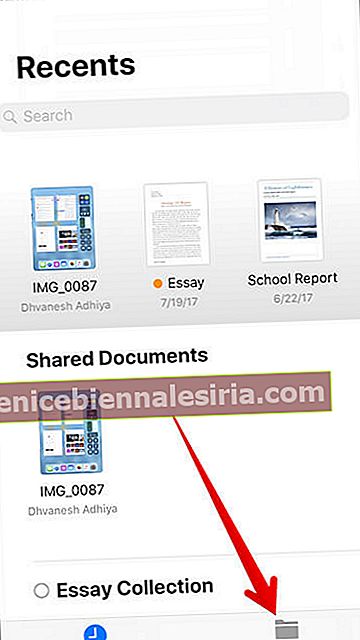
- Sekarang di bawah Lokasi, anda perlu memilih perkhidmatan awan tempat anda menyimpan fail anda. Dalam ujian ini, saya akan memilih iCloud Drive.
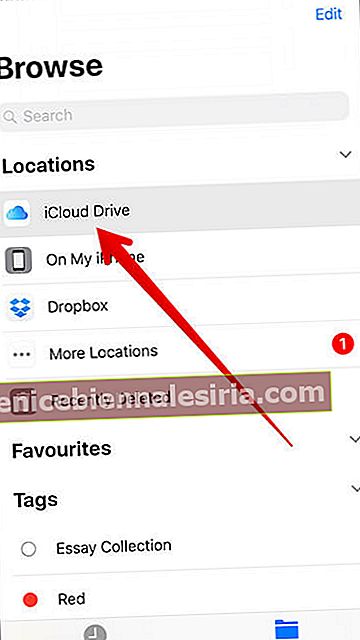
- Sekarang, ketik Folder.
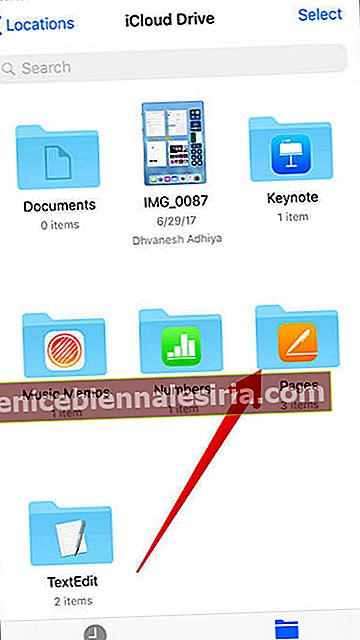
- Seterusnya, sentuh dan tahan fail. Kemudian, ketik butang Kongsi di pop timbul. (Sekiranya anda tidak melihat butang Bagikan di tetingkap pop timbul, kemudian ketuk butang anak panah di paling kanan. Sekarang, butang Kongsi akan muncul di menu.)
 Sebagai alternatif, anda boleh mengetuk dokumen dan setelah terbuka, ketik butang Kongsi
Sebagai alternatif, anda boleh mengetuk dokumen dan setelah terbuka, ketik butang Kongsi - Sekarang, anda mesti memilih media yang mana anda mahu berkongsi failnya. Anda boleh membagikannya melalui e-mel, Facebook, dan aplikasi lain. Saya akan memilih Mesej.
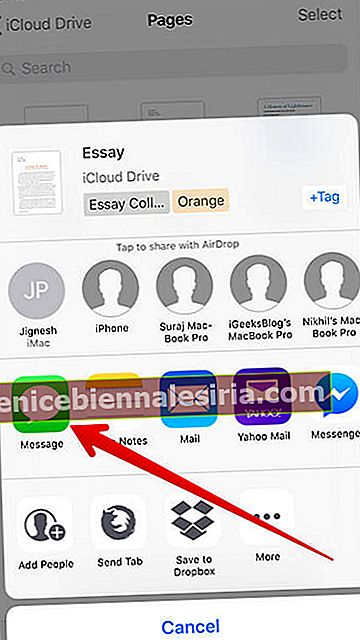
- Masukkan nama penerima dan hantar seperti biasa.
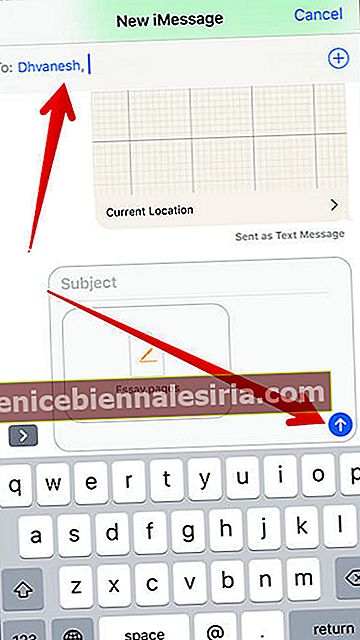
Cara Mengajak Orang Membuat Perubahan pada Dokumen
Ingin berkolaborasi dengan rakan anda dalam mengedit sebarang dokumen dalam aplikasi Files? Tiada masalah. Hantar jemputan kepada mereka!
- Buka aplikasi Fail pada peranti iOS anda → tab Browse → ketuk iCloud Drive di bawah Lokasi → ketuk folder → sentuh dan tahan pada dokumen yang ingin anda kongsi. Kemudian, ketik butang Kongsi di tetingkap pop timbul.
 Atau ketik sahaja dokumen dan kemudian ketik butang Kongsi
Atau ketik sahaja dokumen dan kemudian ketik butang Kongsi - Seterusnya, anda perlu memilih Tambah Orang dalam lembaran kongsi.
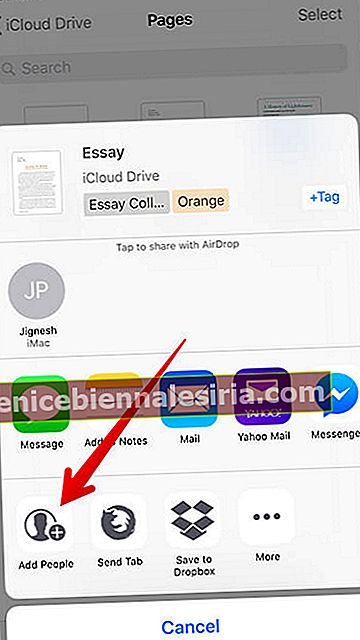
- Sekiranya anda ingin mempunyai lebih banyak kawalan ke atas dokumen yang anda kongsi, ketuk Opsyen Kongsi di bahagian bawah skrin.
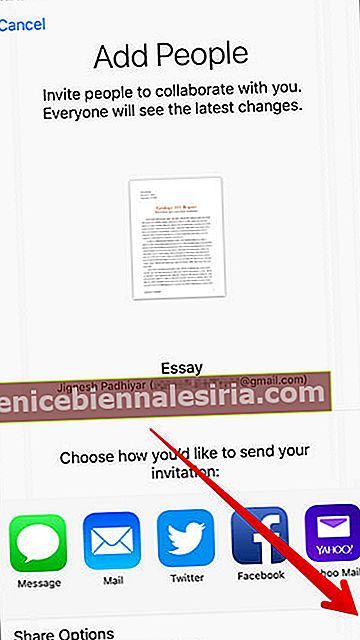
- Sekarang, pilih siapa yang boleh mengakses dokumen anda:
- Hanya orang yang anda jemput
- Sesiapa sahaja yang mempunyai pautan
Di bawah Kebenaran, anda mempunyai dua pilihan—
- Boleh membuat perubahan
- Lihat sahaja
Anda boleh memilih pilihan yang sesuai dengan keperluan anda. Saya akan memilih Hanya orang yang anda jemput dan Boleh membuat perubahan.
Setelah selesai, ketuk butang kembali di sudut kiri atas untuk kembali.

- Pilih media tempat anda mahu menghantar jemputan. Dalam ujian ini, saya akan memilih Mesej Ketuk padanya → Masukkan nama penerima dan hantar seperti biasa

Sekarang, rakan anda akan menerima dokumen tersebut dan dapat melihat / membuat perubahan dalam dokumen tersebut.
Cara Menambah Lebih Banyak Orang ke Dokumen Dikongsi di Aplikasi Fail
- Buka aplikasi Fail → tab Semak imbas → Drive iCloud → Folder → dokumen yang dikongsi dan ketuk padanya → ketik pada butang Kongsi.

- Pilih Tunjukkan Orang.

- Ketik Tambah Orang.
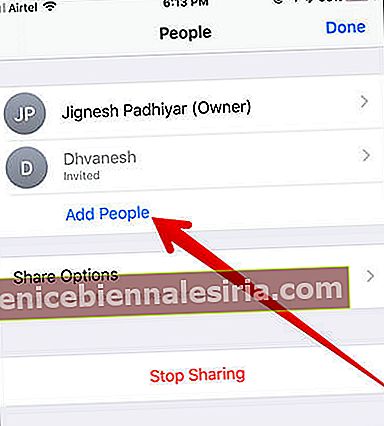
- Ketuk Opsyen Kongsi dan pilih pilihan yang disukai → untuk memilih media yang mana anda mahu berkongsi fail dan hantar seperti biasa.
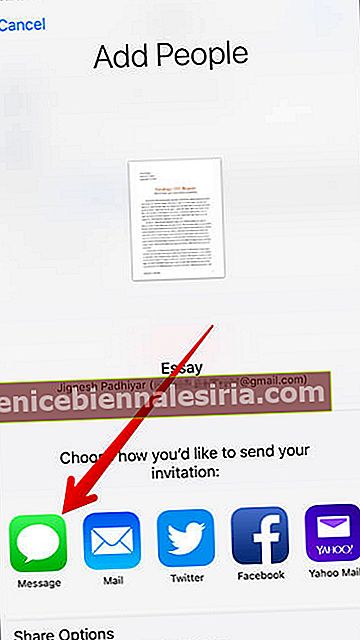
Cara Mengeluarkan Individu dari Mendapatkan Dokumen Bersama
- Buka aplikasi Fail → tab Semak imbas → Drive iCloud → Folder → dokumen yang dikongsi dan ketuk padanya → ketik pada butang Kongsi.

- Seterusnya, anda perlu memilih Tunjukkan Orang.

- Sekarang, ketik nama orang yang anda tidak mahu mengakses dokumen ini.
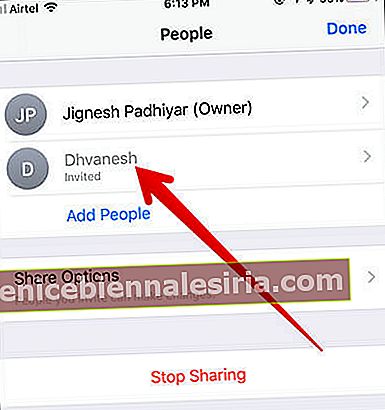
- Selanjutnya, ketuk Hapus Akses → Ketuk OK di pop timbul untuk mengesahkan.
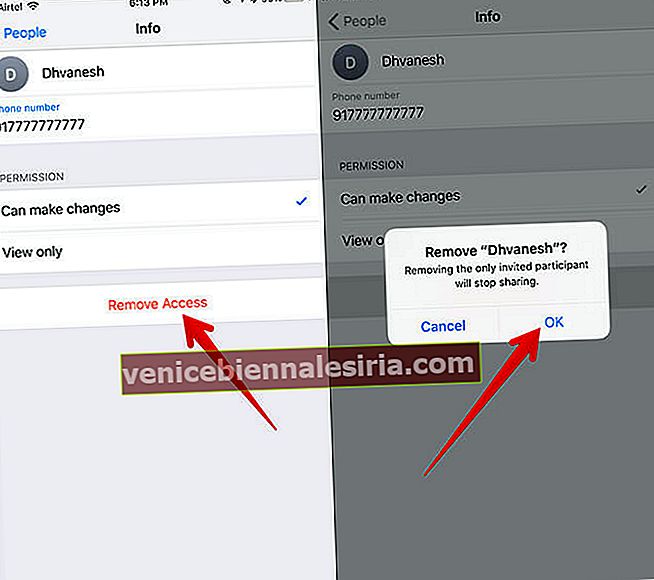
Cara Berhenti Berkongsi Sebarang Dokumen
Tidakkah anda mahu berkongsi dokumen dengan rakan anda lagi? Anda boleh menghalangnya daripada mengakses fail yang dikongsi dengan mudah.
- Lancarkan aplikasi Files → tab Browse → iCloud Drive → Folder → dokumen yang dikongsi dan ketuk padanya → ketuk pada butang Share .

- Pilih Tunjukkan Orang.

- Seterusnya, anda perlu berhenti Berhenti Berkongsi → Ketuk OK di pop timbul untuk mengesahkan.
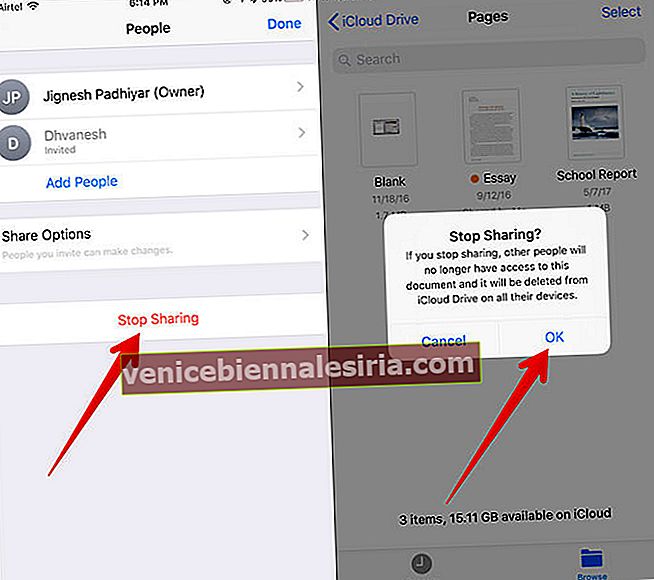
Itu sahaja!
Mengakhiri
Pengurus fail baru sangat berkesan dari segi fungsi. Saya dapati sehingga memenuhi harapan. Tetapi jika anda tidak begitu terkesan dengannya, periksa pengurus fail terbaik ini untuk iPhone dan iPad.
Anda mungkin ingin melihat catatan berkaitan:
-
- Cara Menyesuaikan Tag di Aplikasi Fail
- Cara Memulihkan Dokumen yang Dihapus di Aplikasi Fail
- Cara Menyesuaikan Tag dalam aplikasi Fail

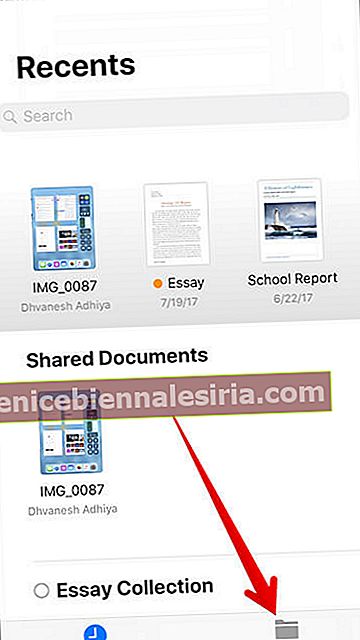
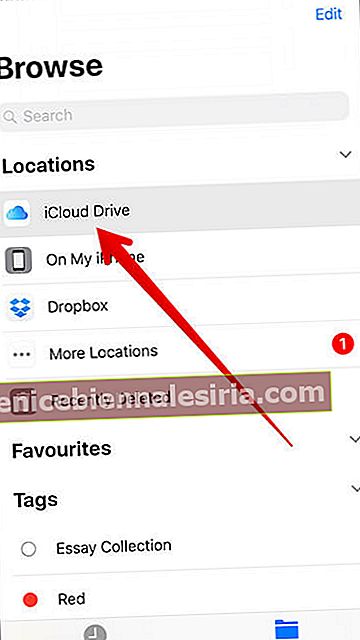
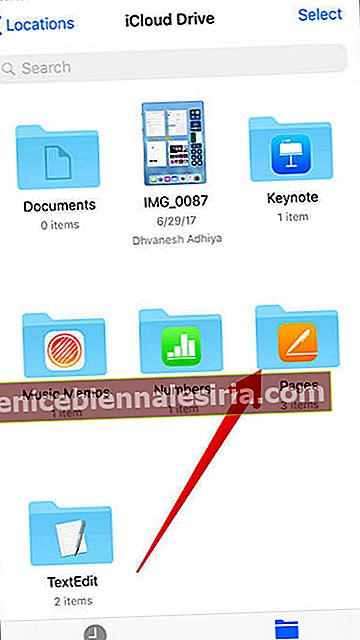
 Sebagai alternatif, anda boleh mengetuk dokumen dan setelah terbuka, ketik butang Kongsi
Sebagai alternatif, anda boleh mengetuk dokumen dan setelah terbuka, ketik butang Kongsi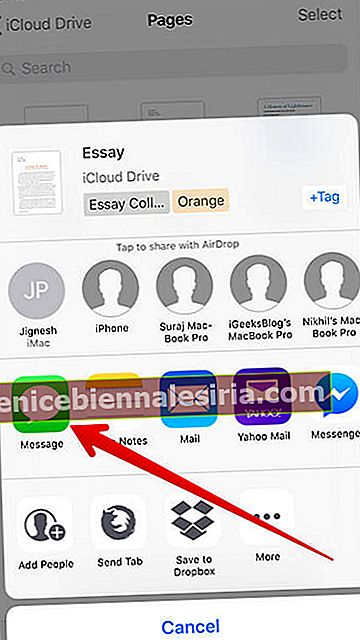
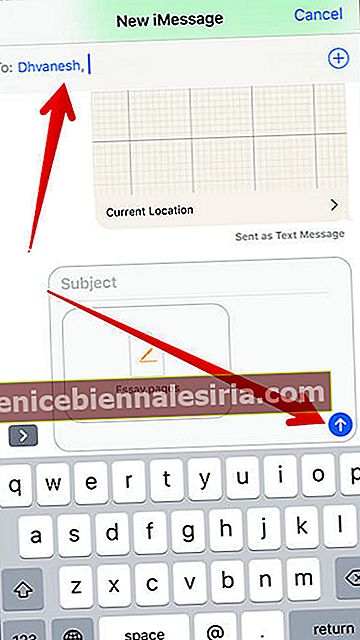
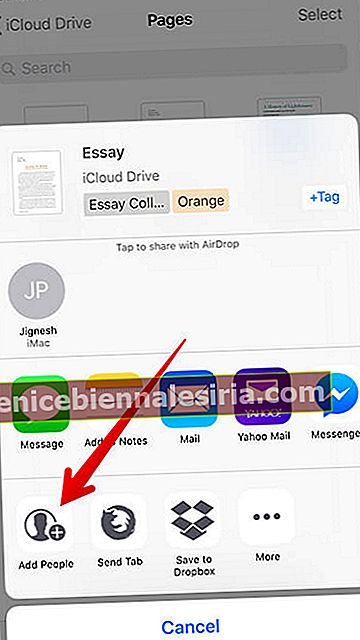
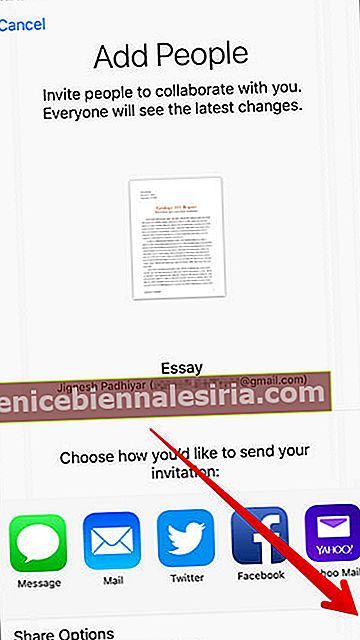

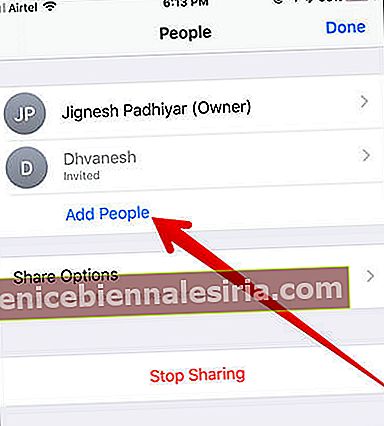
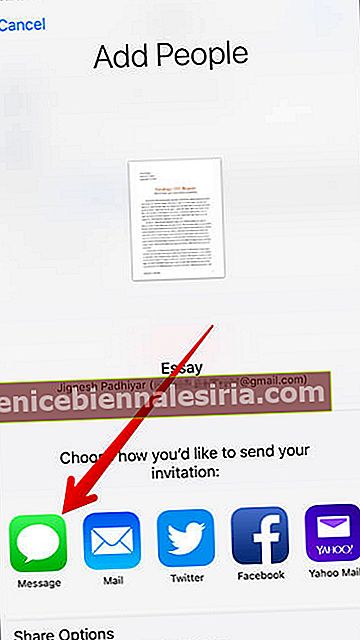
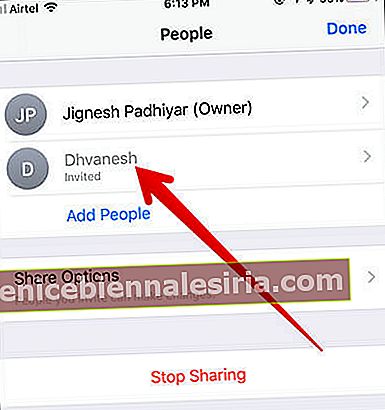
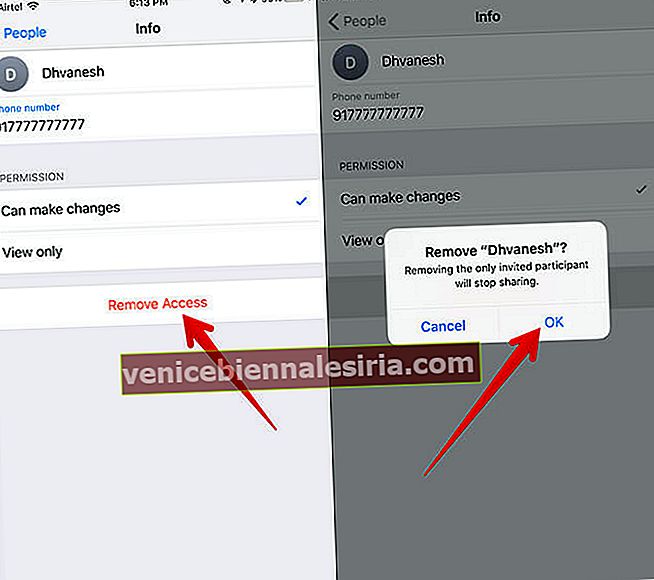
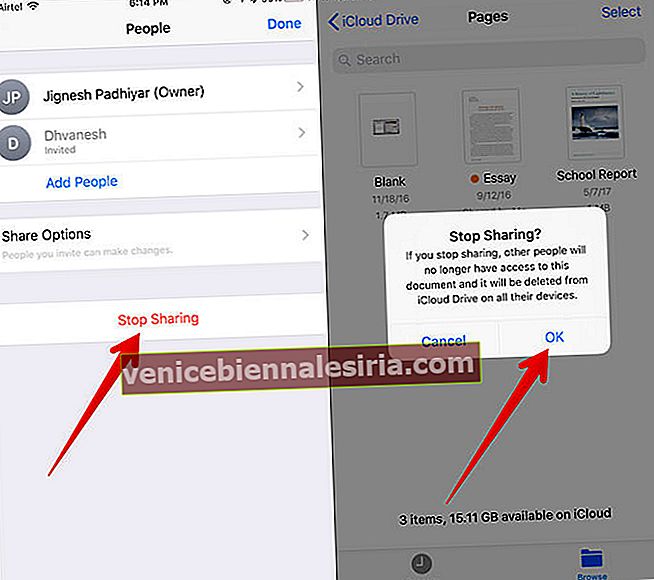





![Cara Melihat Cerita Instagram Tanpa Nama [2021]](https://pic.venicebiennalesiria.com/wp-content/uploads/blog/2047/W0VIFLEK25pic.jpg)


![Kes Folio Terbaik untuk iPhone 8 [Edisi 2021]](https://pic.venicebiennalesiria.com/wp-content/uploads/blog/2051/OXB4V9PEWLpic.jpg)
